Come tagliare scene di un video
Hai appena finito di guardare il video che hai girato durante l'ultimo weekend: pur avendolo realizzato con uno smartphone, hai ottenuto un risultato da vero professionista… se non fosse per alcune scene completamente sfocate e mosse in cui non si capisce nulla!
Suvvia, non deprimerti! Capita anche ai migliori di sbagliare… e poi ho qui per te delle soluzioni capaci di mettere a posto la situazione in men che non si dica. A cosa mi riferisco? A programmi per computer, servizi online e app per smartphone e tablet che permettono di modificare i video e di rimuovere le scene superflue da questi ultimi. No, tranquillo, non si tratta di soluzioni di difficile impiego e destinate solo agli esperti del settore: si tratta di editor video alla portata di tutti e, nella maggior parte dei casi, anche gratis che permettono di selezionare le scene che non servono all'interno dei filmati e di cancellarle in una manciata di clic, o di tap.
Se vuoi saperne di più e, soprattutto, vuoi scoprire come tagliare scene di un video usando il tuo computer o il tuo dispositivo mobile, prenditi cinque minuti liberi, scegli la soluzione che ti sembra più adatta tra quelle che sto per consigliarti e metti in pratica le mie “dritte”. Scommetto che resterai sorpreso dalla qualità dei risultati che riuscirai a ottenere!
Indice
- Programma per tagliare scene di un video
- Come tagliare scene di un video online
- App per tagliare scene di un video
Programma per tagliare scene di un video
Stai cercando qualche buon programma per tagliare scene di un video direttamente dal tuo computer? Allora rivolgiti alle soluzioni che provvederò a segnalarti di seguito.
Avidemux (Windows/macOS/Linux)
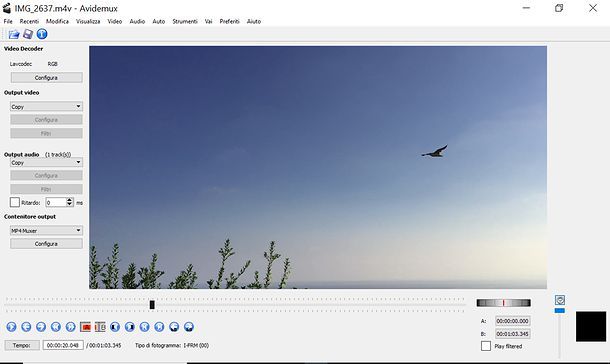
Il primo programma che ti consiglio di provare per tagliare scene di un video è Avidemux. Qualora non ne avessi mai sentito parlare, si tratta di un editor video compatibile con tutti i principali sistemi operativi per computer, ovvero Windows, macOS e Linux, e tutti i più diffusi formati di file video: MP4, AVI, MKV ecc. Inoltre è completamente gratuito, open source e facile da usare, il che non guasta mai!
Per scaricare Avidemux sul tuo computer, collegati al sito ufficiale del programma. Per tutte le istruzioni del caso, leggi la mia guida su come scaricare e installare Avidemux. Una volta visualizzata la finestra principale del programma, clicca quindi sul pulsante Apri e seleziona il file video su cui lavorare.
A questo punto, tramite la barra temporale situata in basso, scorri il video sino all'inizio della scena da tagliare e clicca sul pulsante A; vai poi alla fine della scena da tagliare e clicca sul pulsante B. Infine, per cancellare effettivamente la porzione di video selezionata, seleziona la voce Elimina dal menu Modifica che si trova in alto. Ripeti la stessa operazione con ogni scena che vuoi eliminare.
Per salvare il risultato finale, assicurati che i menu a tendina Output video e Output audio nella barra laterale di sinistra siano impostati entrambi su Copy (altrimenti provvedi tu), in modo da non effettuare una ricodifica del video durante il salvataggio (e velocizzare enormemente l'esportazione dello stesso), dopodiché scegli il formato di file di output tramite il menu a tendina Contenitore output (deve essere lo stesso di quello di origine) e fai clic sul pulsante con il floppy disk che si trova in alto a sinistra, per procedere con il salvataggio.
Altri programmi per tagliare scene di un video
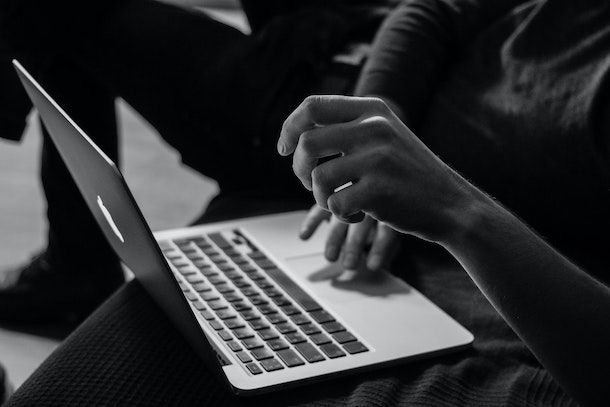
La soluzione già proposta non ti ha convinto in modo particolare e ti piacerebbe allora che ti segnalassi altre soluzioni utili per editare le scene dei tuoi filmati? Detto, fatto! Le trovi nell'elenco sottostante.
- DaVinci Resolve (Windows/macOS/Linux) — si tratta di un software a costo zero per Windows, macOS e Linux particolarmente apprezzato per l'editing dei video. Offre strumenti di vario genere per intervenire sui filmati e, ovviamente, permette anche di tagliarne le scene. È pensato in primo luogo per i professionisti del settore, ma può essere adoperato anche da chi non è esperto. Esiste altresì in una variante pagamento (al costo di 269 euro) con un maggior numero di funzioni. Maggiori info qui.
- OpenShot Video Editor (Windows/macOS/Linux) — programma gratuito e di natura open source, perfettamente compatibile con Windows, macOS e Linux e utile per tagliare scene di un video e per effettuare operazioni di editing d'ogni genere sui filmati che gli vengono dati “in pasto”, grazie agli innumerevoli strumenti disponibili che hanno davvero poco da invidiare ai più blasonati software commerciali.
- QuickTime Player — si tratta del player (ed editor) multimediale presente “di serie” in macOS. Unica pecca: non supporta la maggior parte dei file AVI e altri popolari formati di file video scaricati da Internet. Va usato solo per tagliare i video MP4 e MOV. Te ne ho parlato in dettaglio nella mia guida su come tagliare un video con Mac.
Come tagliare scene di un video online
Non puoi installare nuovi software sul tuo computer e ti piacerebbe quindi che ti indicassi come tagliare scene di un video online? Allora rivolgiti ai servizi Web segnalati di seguito, i quali funzionano direttamente dal browser. Chiaramente, trattandosi di soluzioni online, tieni conto che richiedono il caricamento dei propri file sul cloud, processo sul quale noi utenti non possiamo avere controllo e che, dunque, potrebbe presentare un rischio di privacy.
Taglia Video Online di 123apps
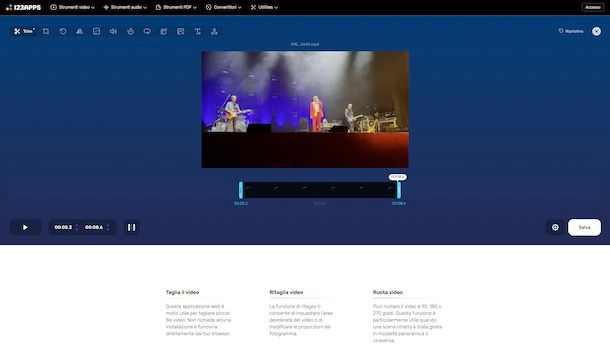
Taglia Video Online di 123apps è un noto servizio Web che permette di tagliare tutti i più diffusi formati di file video. Non richiede registrazioni consente di caricare file con una dimensione massima di 500 MB.
Per avvalertene, visita la relativa home page e trascinaci sopra il video su cui vuoi andare ad agire. Puoi anche selezionare il video “manualmente” premendo sul pulsante Apri file e prelevandolo dal tuo PC oppure puoi caricarlo da Dropbox, Google Drive o tramite URL, cliccando sul pulsante con la freccia e scegliendo l'opzione che preferisci dal menu che si apre.
Ad upload avvenuto, sposta i cursori sulla timeline in basso per definire la parte iniziale e quella finale del video. In alternativa, puoi determinare i punti iniziali e finali del filmato con i tempi esatti tramite i campi appositi collocati in basso. Ripeti questi passaggi per ogni porzione del video da tagliare.
Infine, effettua il salvataggio del video modificato facendo clic sui tasti Salva e su Download. Puoi salvare il video tagliato anche su Dropbox o Google Drive, premendo sul tasto con la freccia ed effettuando la tua scelta dal menu proposto.
Altre soluzioni per tagliare scene di un video online

Se stai cercando altre soluzioni fruibili direttamente via Web per tagliare scene di un video, ti suggerisco di prendere in considerazione quelle che trovi nell'elenco sottostante.
- Clideo — servizio online che consente di intervenire su tutti i più diffusi formati di video tagliandoli (ma non solo). Si possono caricare file con una dimensione massima pari a 500 MB. È gratis, ma eventualmente è possibile sottoscrivere l'abbonamento a pagamento (al costo di 9 dollari/mese) per eliminare il watermark che viene applicato ai filmati di output e per sbloccare altre funzionalità extra.
- Clipchamp — altro servizio Web che offre numerosi strumenti per modificare i filmati, anche andandoli a tagliare. È a costo zero, ma per usarlo bisogna creare un account e i video si possono esportare con una risoluzione pari a 480p. Per aggirare questa limitazione, occorre abilitare la sottoscrizione a pagamento (al costo di 6 dollari/mese).
- Kapwing — è un ottimo editor video fruibile da browser, il quale permette di compiere operazioni di editing di vario genere, anche tagliare i filmati. Supporta tutti i formati più diffusi e consente di caricare file aventi una dimensione massima di 25 MB. È gratis, ma applica un watermark ai file di output che può essere eliminato a pagamento (al costo di 17 dollari/mese).
App per tagliare scene di un video
Vorresti editare un filmato che hai girato direttamente con il tuo smartphone o con il tuo tablet? Allora ecco alcune app per tagliare scene di un video che dovrebbero fare al caso tuo. Sono disponibili sia per Android che per iPhone/iPad.
Adobe Premiere Rush (Android/iOS/iPadOS)
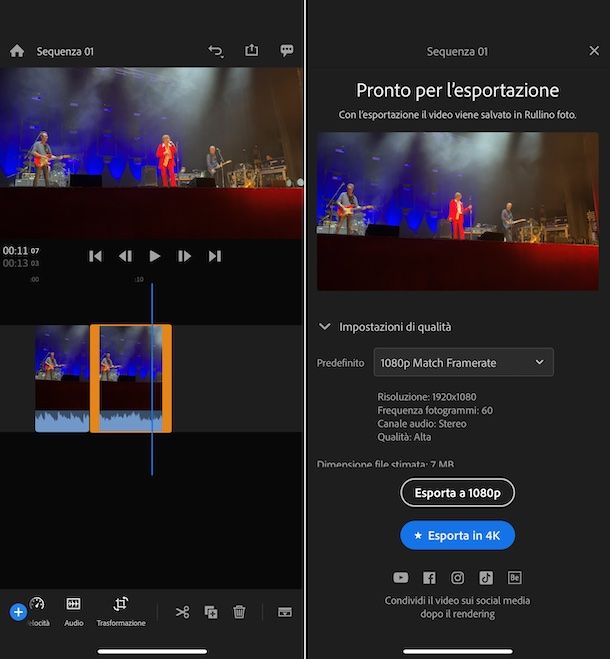
Un'ottima app per tagliare scene di un video è senza dubbio Adobe Premiere Rush, disponibile sia per Android (anche su store alternativi) che per iOS/iPadOS. Si tratta della controparte per dispositivi mobili del celebre Adobe Premiere Pro per computer. Permette di creare e modificare filmati, tagliandoli, aggiungendovi musiche di sottofondo, scritte, effetti di transizione ecc.
Restituisce risultati professionali, apprezzati sia dagli esperti del settore che dai principianti. L'unica cosa da tenere presente è che consente di effettuare esportazioni a una risoluzione massima di 1080p, ma sottoscrivendo un abbonamento a pagamento (con costi a partire da 5,49 euro/mese) si può aggirare questa limitazione e sbloccare altre feature extra.
Una volta scaricata l'app, avviala ed effettua l'accesso con l'ID Adobe premendo sul pulsante corrispondente e fornendo i dati richiesti. Se non possiedi ancora un account, registrati al momento compilando l'apposito modulo oppure effettua il login con un account Google, Apple o Facebook.
Segui poi il breve introduttivo proposto, concedi i permessi eventualmente richiesti, indica la posizione da cui prelevare il filmato su cui agire (se non compare automaticamente la schermata apposita, richiamala tu premendo sul bottone Crea nuovo progetto), seleziona il relativo file, digita il nome che vuoi assegnare al progetto nel campo Nome progetto, fai tap sul bottone con la ruota d'ingranaggio adiacente per regolare il formato di visualizzazione, dunque su quello Crea.
Ora che visualizzi l'editor di Adobe Premiere Rush, sposta l'indicatore che trovi sul tracciato del video in basso in corrispondenza del punto da tagliare e premi sul pulsante con le forbici posto a fondo schermata per dividere il filmato, dopodiché seleziona la porzione di riferimento e premi sul pulsante con il cestino che si trova a fondo schermata per sbarazzartene. Ripeti questi passaggi per ogni parte del video che vuoi eliminare.
Quando finito, esporta il filmato di output sfiorando l'icona della condivisione (quella con il quadrato e la freccia) sita in alto a destra, espandendo il menu Impostazioni di qualità, indicando la qualità finale e facendo tap sul pulsante Esporta. Il video restituito verrà salvato in automatico nella galleria del dispositivo.
Altre app per tagliare scene di un video

Se cerchi altre soluzioni mediante cui poter tagliare scene di un video da mobile, ti consiglio di mettere alla prova quelle che ho selezionato per te e incluso nell'elenco sottostante.
- KineMaster (Android/iOS/iPadOS) — app fruibile sia su Android che su iPhone e iPad che consente di editare i video in vari modi, tagliandone le scene, ma anche aggiungendo titoli, musiche di sottofondo ecc. È gratis, ma applica un watermark ai video che può essere rimosso solo tramite acquisti in-app (a partire da 2,29 euro), il che permette anche di sbloccare funzioni aggiuntive.
- VidTrim (Android) — ottima app per dispositivi Android per tagliare i filmati, ma anche per unirli, estrarre fotogrammi ecc. È molto facile da usare ed è senza fronzoli. Eventualmente c'è anche in una versione a pagamento (costa 3,49 euro) che offre funzionalità aggiuntive.
- iMovie (iOS/iPadOS) — è la controparte mobile dello storico editor video di casa Apple per Mac. È preinstallato sulla maggior parte dei dispositivi iOS/iPadOS, ma in caso contrario o qualora rimosso si può scaricare anche gratuitamente da App Store. Unisce delle funzionalità estremamente avanzate a un'interfaccia utente intuitiva.

Autore
Salvatore Aranzulla
Salvatore Aranzulla è il blogger e divulgatore informatico più letto in Italia. Noto per aver scoperto delle vulnerabilità nei siti di Google e Microsoft. Collabora con riviste di informatica e cura la rubrica tecnologica del quotidiano Il Messaggero. È il fondatore di Aranzulla.it, uno dei trenta siti più visitati d'Italia, nel quale risponde con semplicità a migliaia di dubbi di tipo informatico. Ha pubblicato per Mondadori e Mondadori Informatica.






